在Pages中调整表格的边框粗细非常简单。可以按照以下步骤进行操作: 1. 打开Pages文稿,点击工具栏上的“表格”按钮,以显示表格工具栏。 2. 在表格工具栏中,点击“格式”按钮,以展开格式选项。 3. 在格式选项中,点击“边框和填充”按钮,以展开边框和填充选项。 4. 在边框和填充选项中,可以通过调整“边框”滑块来改变边框的粗细。将滑块向右滑动增加粗细,向左滑动减小粗细。还可以选择其他选项来定制边框的样式和颜色。 5. 调整完边框粗细后,点击“完成”按钮以关闭格式选项。 通过这些步骤,你就可以在
2024-01-22 10:29:33编辑:伢子
在Pages中调整表格的边框粗细非常简单。只需打开文稿并点击表格工具栏上的“格式”按钮,然后在“边框和填充”选项中通过滑动边框滑块来改变边框的粗细。还可以选择其他选项来定制边框的样式和颜色。调整完毕后,点击“完成”按钮即可。无需专业技能,通过这些简单的步骤,你就可以轻松地调整表格的边框粗细,让文稿更加美观。
在使用pages文稿的过程中,常常会需要插入表格,插入的表格也是可以调整边框属性的,那我们该如何调整呢?今天小编给大家带来了详细的图文教程,需要的朋友快了看看吧!方法步骤如下
1.新建Pages文稿后,点击顶部工具栏上的“表格”。
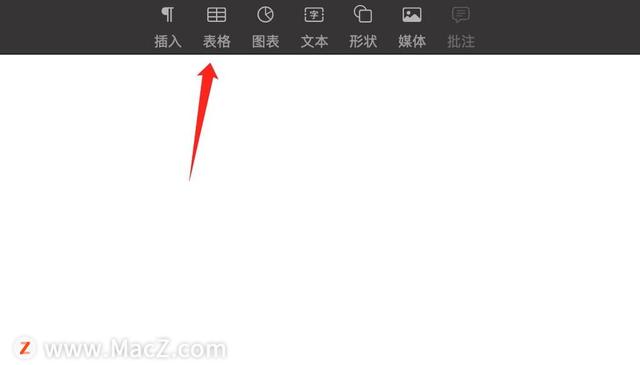
2.在弹出的表格样式中选择一个样式,插入到Pages中。
3.插入表格后,在右侧面板,点击切换到“格式”。
4.继续在右侧面板上找到“表格外框”的设置。
5.可以选择外框线条样式,然后点击后面的数值调整箭头按钮,设置线条粗细。
6.点击向上的三角箭头线条会变粗,点击向下的箭头就会变细,在页面中可以实时看到边框粗细变化。
以上就是在Mac上调整pages文稿中表格边框粗细的具体操作方法,需要的朋友快去操作试试吧!想了解更多关于Mac相关教程,请关注macz.com吧!
